Ubuntu 18.04 LTS , nome in codice Bionic Beaver , l'edizione finale è stata rilasciata ed è disponibile per il download. Questo è il settimo LTS (supporto a lungo termine) versione di Canonical, la società madre del sistema operativo Ubuntu. Poiché si tratta della versione LTS, gli aggiornamenti di manutenzione verranno forniti per 5 anni (fino ad aprile 2023) per Ubuntu Desktop, Ubuntu Server, Ubuntu Cloud, Ubuntu Core e Ubuntu Kylin. Tutti i restanti gusti saranno supportati per 3 anni. Ubuntu 18.04 LTS viene fornito con Linux Kernel 4.15 e molti nuovi miglioramenti delle funzionalità, aggiornamenti software e correzioni di bug. Questo tutorial ti guiderà attraverso l'installazione delle edizioni desktop e server di Ubuntu 18.04 LTS. Per prima cosa, vediamo come installare l'edizione desktop.
Se stai già utilizzando le versioni precedenti come Ubuntu 16.04 LTS o Ubuntu 17.10, fai riferimento alla seguente guida per eseguire l'aggiornamento a Ubuntu 18.04 LTS senza reinstallarle da zero.
- Come eseguire l'aggiornamento a Ubuntu 18.04 LTS [Desktop e server]
Installazione di Ubuntu 18.04 LTS Desktop
Scarica l'immagine Ubuntu 18.04 LTS da qui . Crea un'unità USB avviabile utilizzando uno dei metodi indicati di seguito.
- Etcher:una bellissima app per creare schede SD o unità USB avviabili
- Bootiso ti consente di creare in modo sicuro un'unità USB avviabile
Avvia il tuo sistema con una pen drive avviabile appena creata. Verrai accolto con la seguente schermata.
Come puoi vedere hai due opzioni. Puoi provare l'ultima versione di Ubuntu 18.04 LTS senza apportare modifiche al tuo computer, direttamente da questo cd. Oppure puoi premere Installa Ubuntu opzione per continuare a installare Ubuntu 18.04 LTS sul tuo disco rigido. Lo installerò, quindi ho fatto clic sull'opzione Installa Ubuntu.
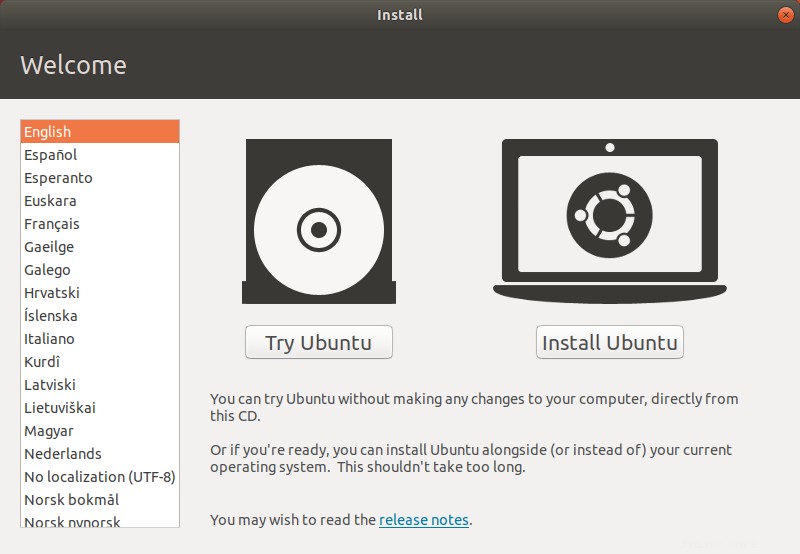
Scegli il layout della tastiera:
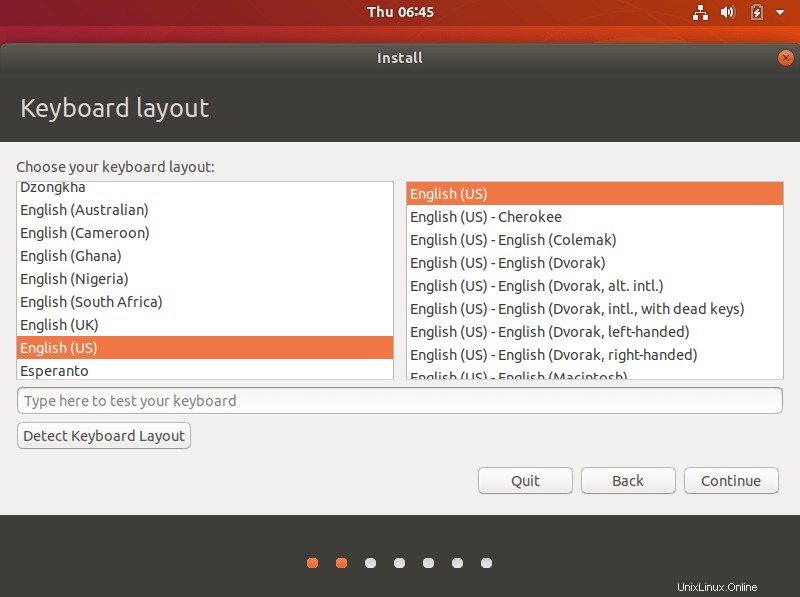
Ora scegli le app che desideri installare. Il tipo di installazione normale installerà tutte le applicazioni inclusi browser web, suite per ufficio, giochi e lettori multimediali. Se desideri configurare un desktop completo, scegli l'installazione normale. Se desideri solo un sistema minimo con browser web e utilità di base, scegli l'installazione minima.
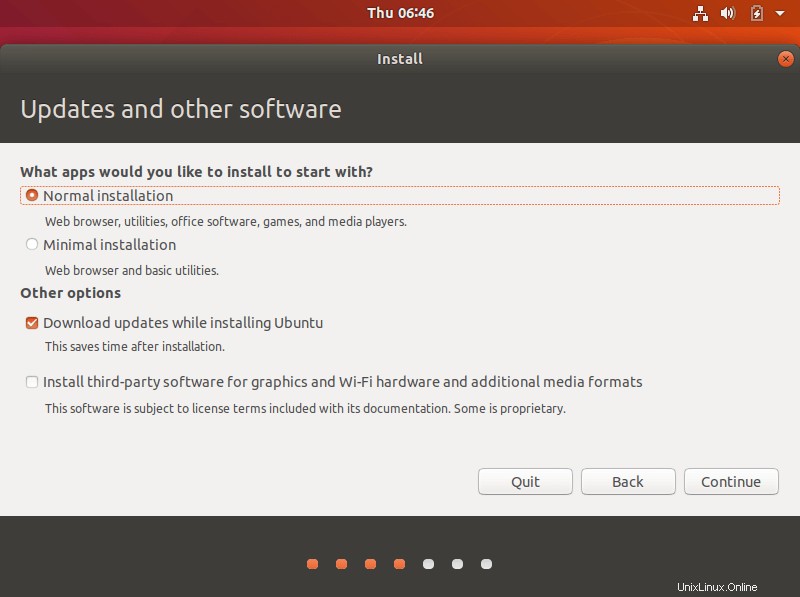
Quindi, scegli il tipo di installazione. Il programma di installazione fornirà le seguenti quattro opzioni. Puoi scegliere quello che fa per te.
- Cancella disco e installa Ubuntu - Scegliendo questa opzione eliminerai tutto nel tuo sistema.
- Crittografa la nuova installazione per sicurezza:questa opzione ti consente di crittografare il tuo sistema Ubuntu. Se scegli questa opzione, dovrai scegliere una chiave di sicurezza nella procedura guidata successiva.
- Utilizza LVM con la nuova installazione di Ubuntu:se desideri ridimensionare, aggiungere, modificare, acquisire partizioni snapshot, scegli questa opzione.
- Qualcos'altro - Ti consente di partizionare manualmente il disco rigido da solo. Puoi scegliere la dimensione personalizzata per ogni partizione. È optare per il dual boot.
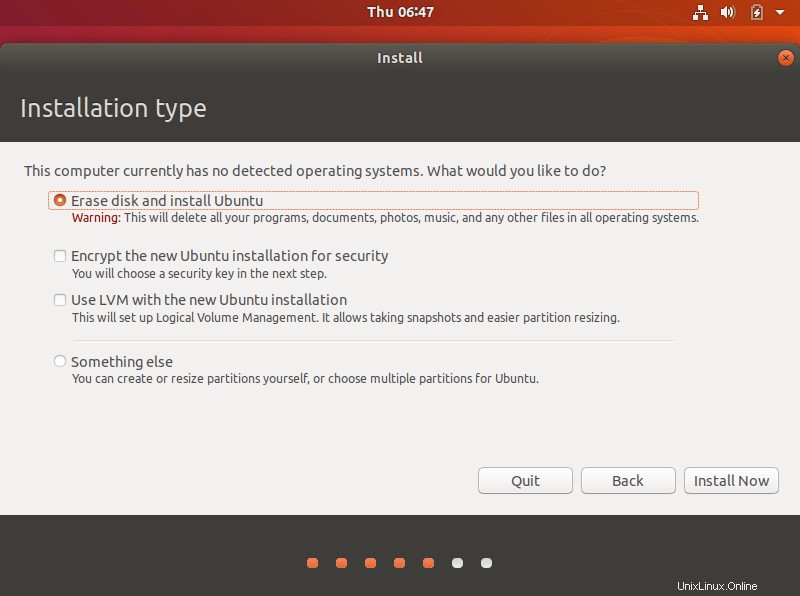
Scegli la località del tuo Paese:
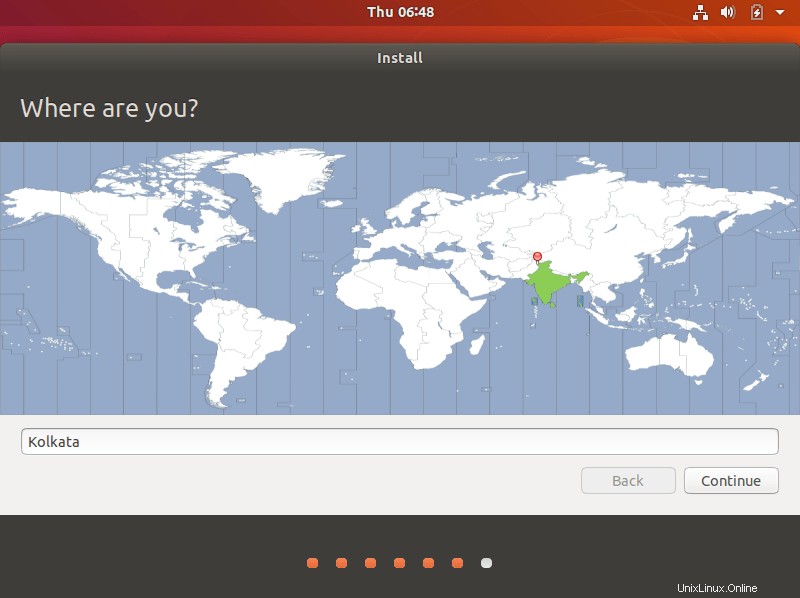
Inserisci il tuo nome, nome del computer, nome utente e password per il nome utente:
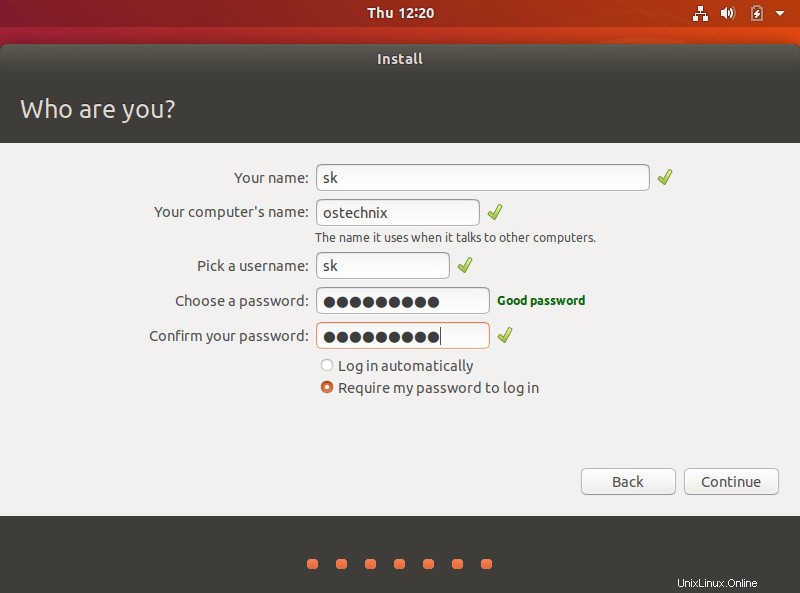
Ora inizierà l'installazione di Ubuntu. Prendi una tazza di caffè. Ci vorranno alcuni minuti.
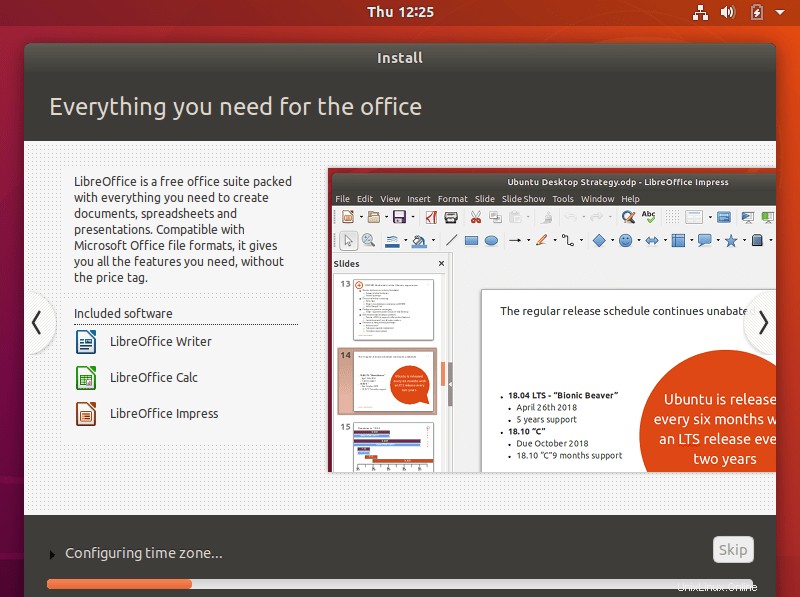
Una volta completata l'installazione, rimuovere il supporto di installazione di Ubuntu e fare clic su Riavvia ora per completare l'installazione.
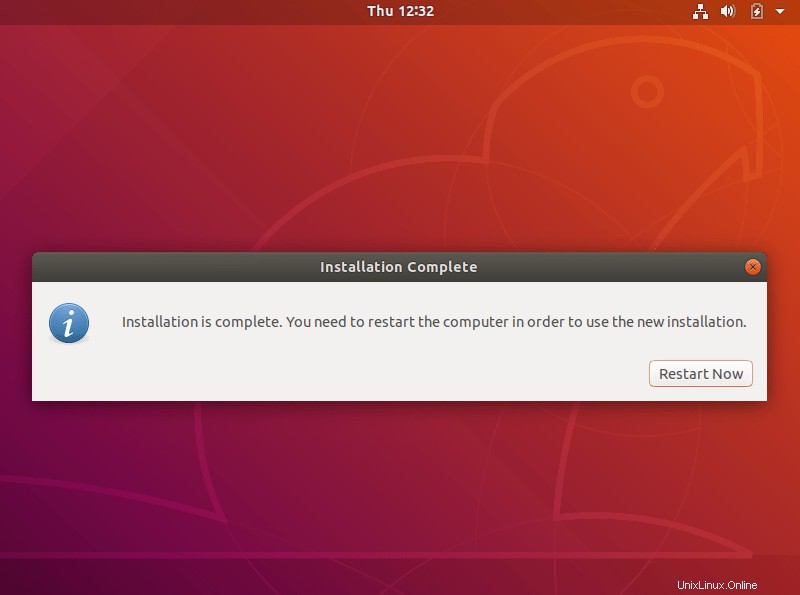
Fare clic sul nome utente e inserire la password per accedere al desktop Ubuntu 18.04 LTS appena installato. Puoi anche scegliere lo stack grafico di tua scelta. Ubuntu 18.04 LTS viene fornito con il tradizionale Xorg stack grafico e il più recente Wayland stack basato, ma Xorg è il server di visualizzazione predefinito.
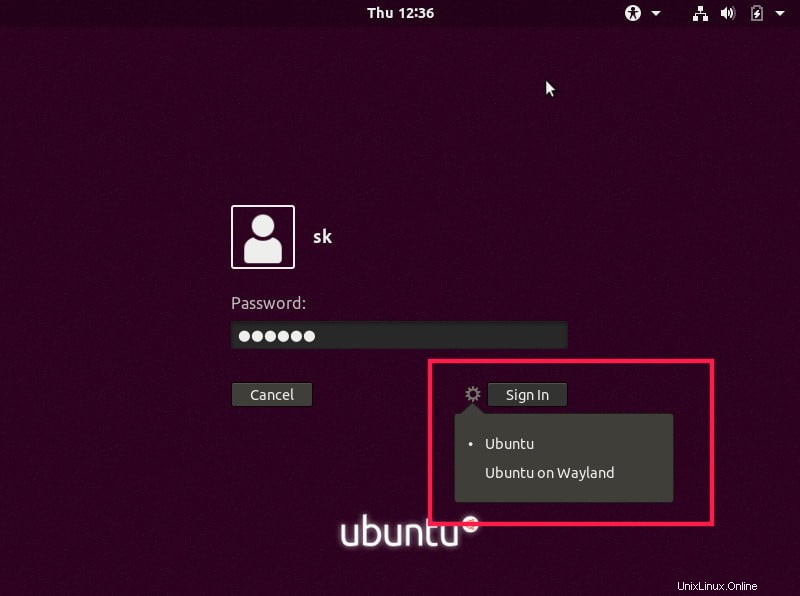
Ecco come appare il desktop predefinito di Ubuntu 18.04 LTS.
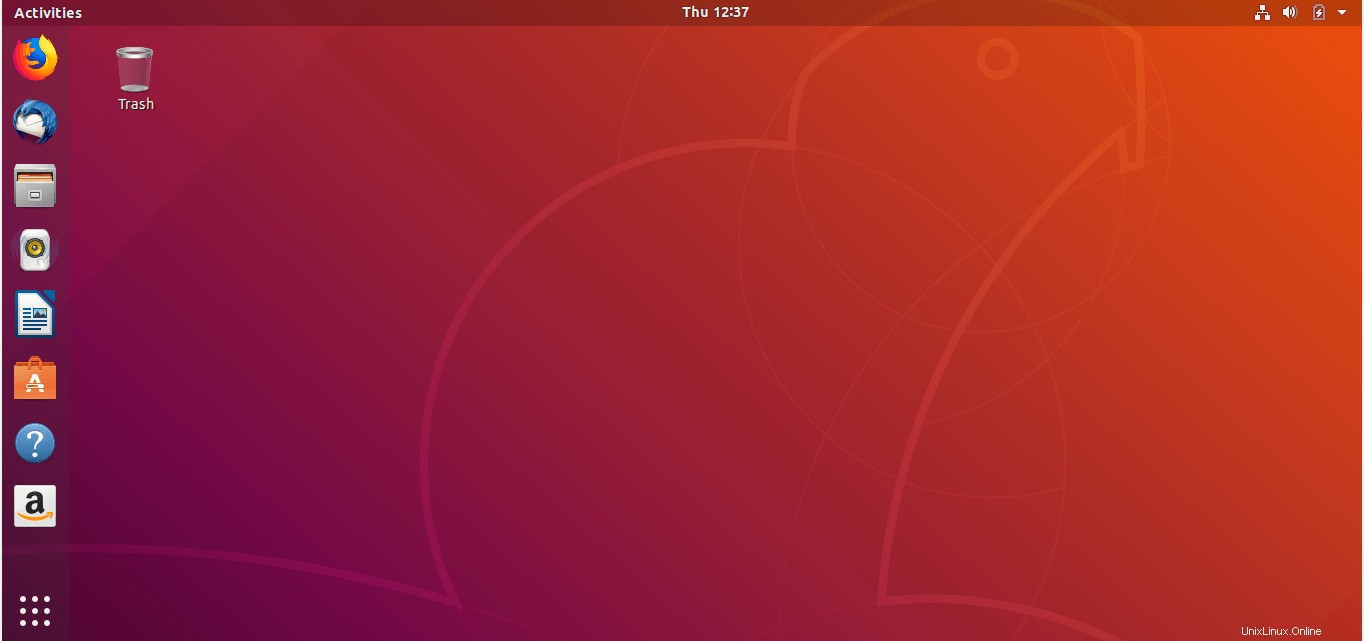
Successivamente, si svolge il breve tour di Ubuntu 18.04 LTS. Mostrerà le novità e quali sono le modifiche in Ubuntu 18.04. Se vuoi vedere cosa c'è nella nuova edizione, fai clic su Avanti. Oppure fai clic sul pulsante Chiudi.
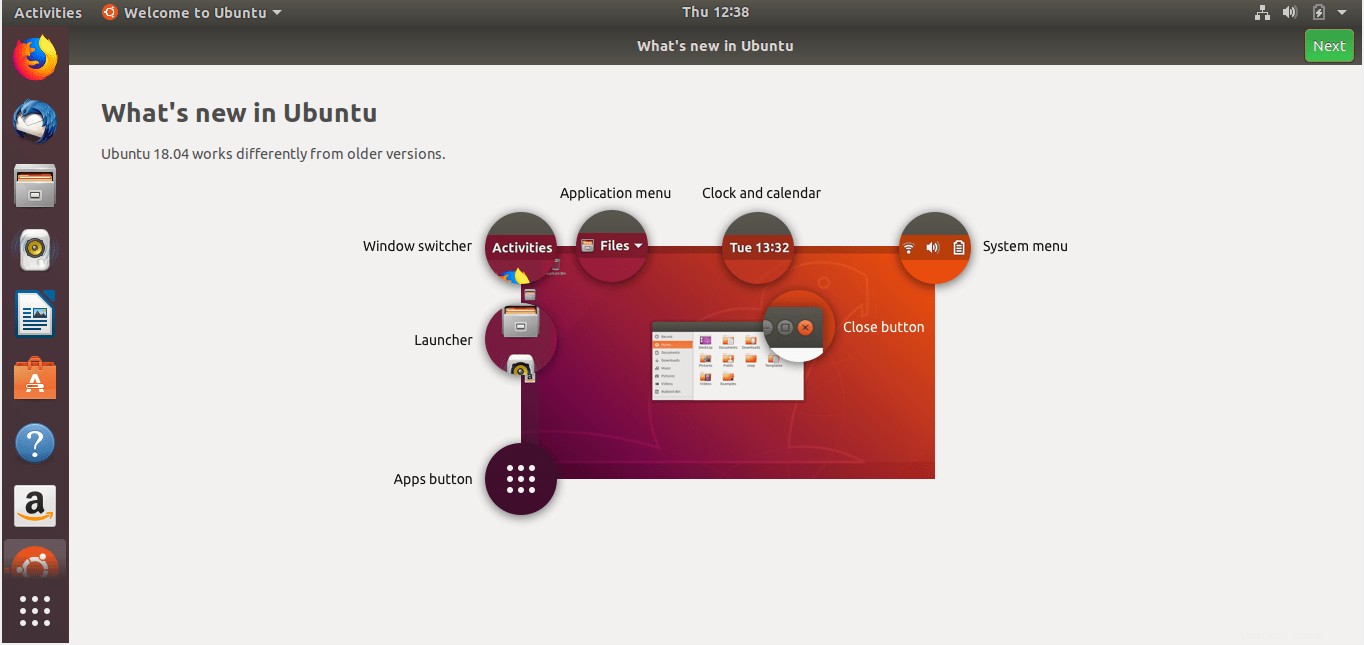
Una delle funzionalità principali di Ubuntu 18.04 LTS è Livepatch . Consente agli utenti di applicare gli aggiornamenti di sicurezza che normalmente richiedono il riavvio. Per abilitare questa funzione, fai clic su "Imposta Livepatch".
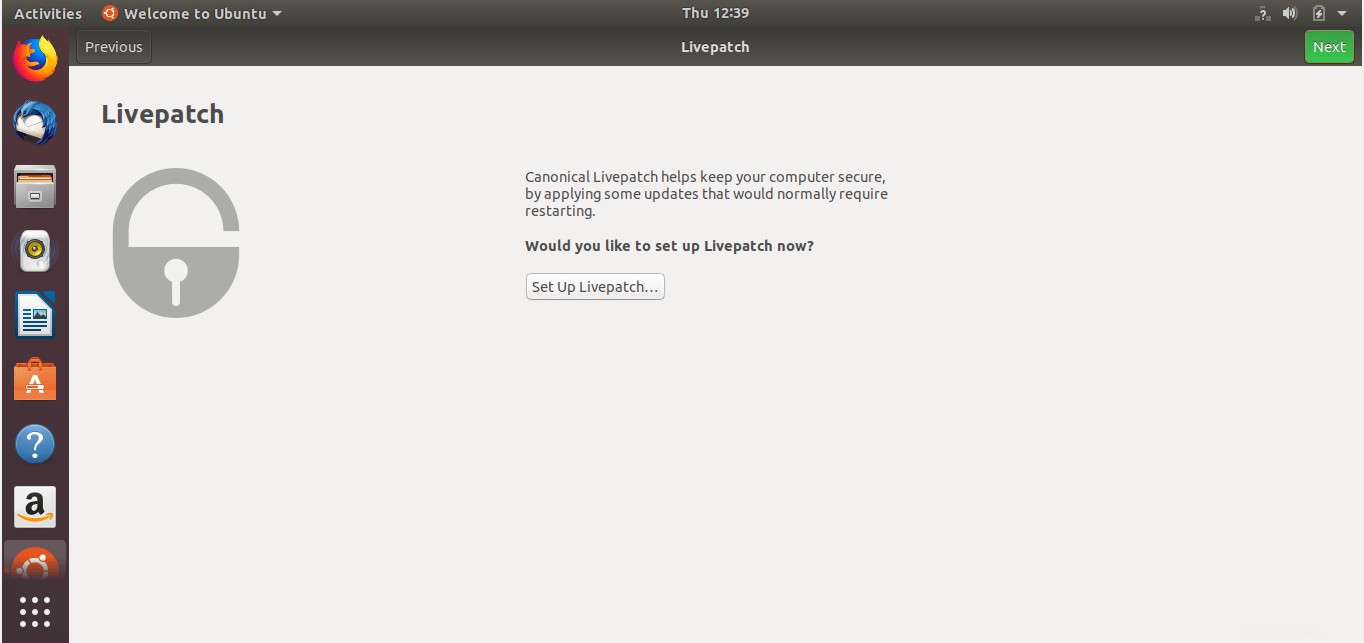
Inserisci il tuo nome utente e password Ubuntu Single Sign-on e fai clic su Connetti.
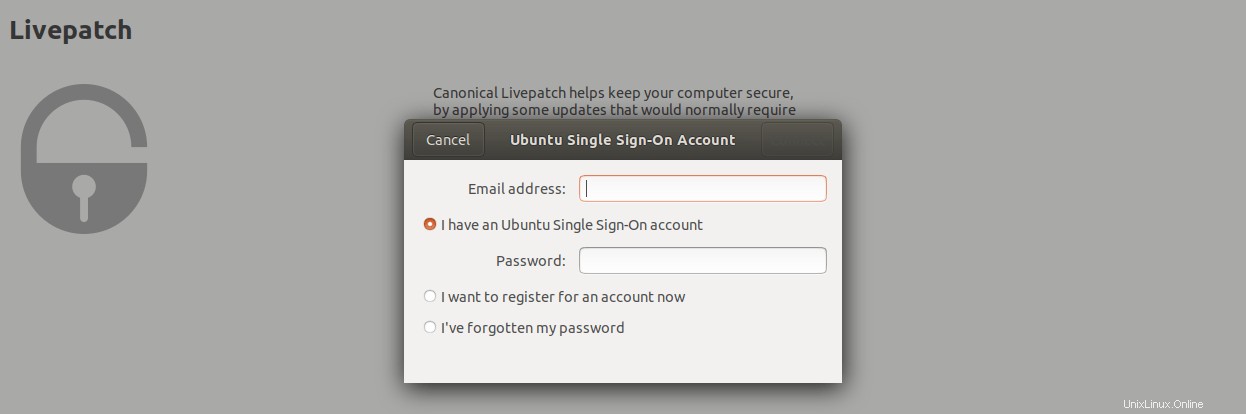
Dopo aver impostato la Livepatch, vedrai la seguente schermata.

Congratulazioni! Sei pronto per usare il desktop Ubuntu appena installato. Installa le applicazioni che preferisci e inizia a usarle.
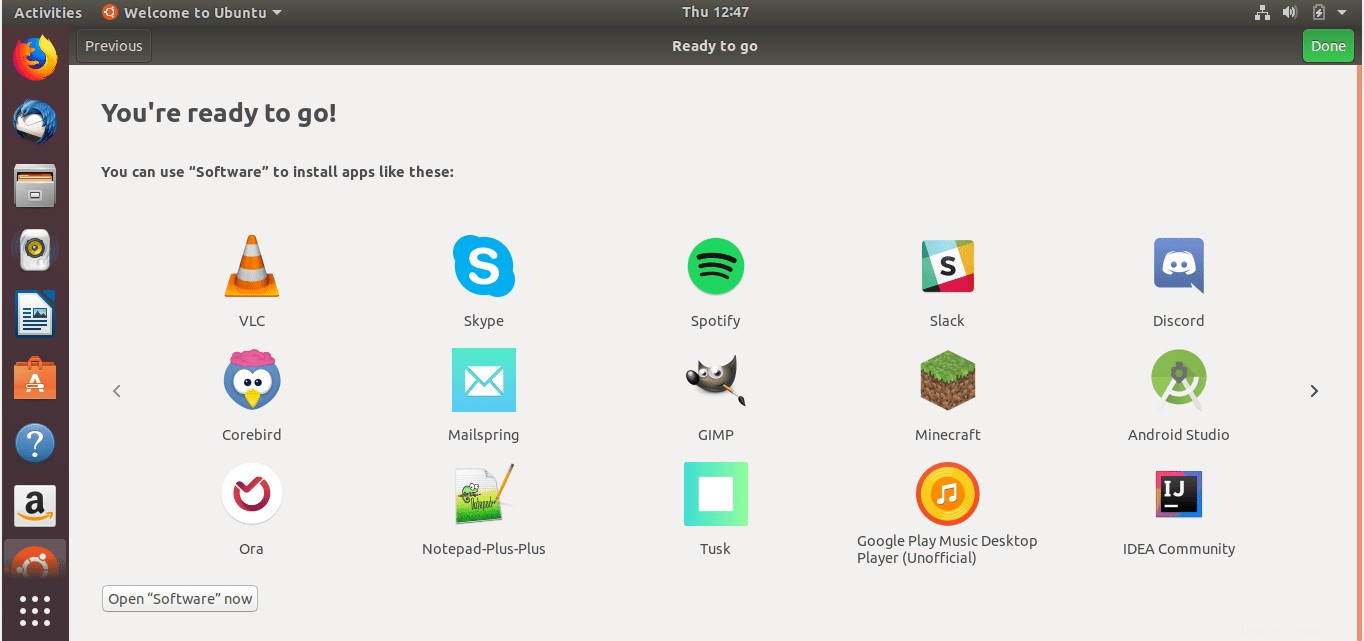
Successivamente, vedremo come installare l'edizione server di Ubuntu 18.04.
Installazione del server LTS di Ubuntu 18.04
Scarica l'edizione server LTS di Ubuntu 18.04 da qui e crea un'unità USB avviabile come ho già descritto nella sezione dell'edizione desktop di Ubuntu.
Avvia il tuo sistema con il supporto di avvio di Ubuntu 18.04. Sarai accolto con la seguente schermata. Scegli la lingua di installazione preferita e premi INVIO.

Seleziona il layout della tastiera o fai semplicemente clic su "Indeitifica tastiera" per rilevare automaticamente il layout della tastiera:
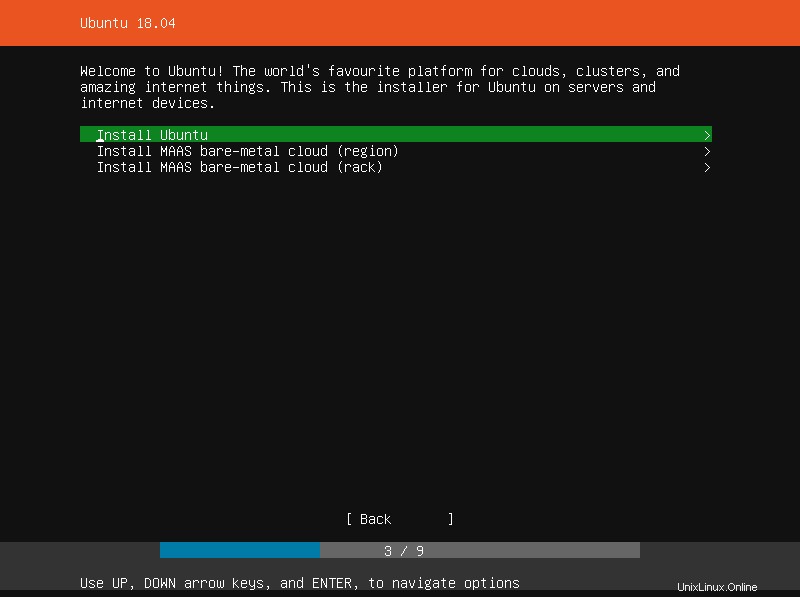
Scegli "Installa Ubuntu" e premi INVIO:
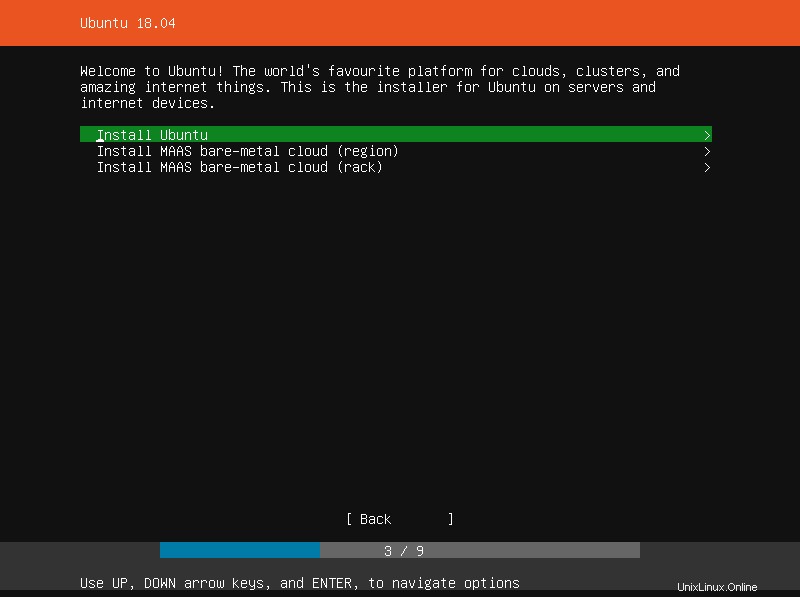
Quindi, configura almeno un'interfaccia di rete in cui questo server può comunicare con altri sistemi sulla rete e scaricare gli aggiornamenti da Internet. Se hai un server DHCP sulla tua rete, l'indirizzo IP verrà assegnato automaticamente a tutte le interfacce di rete.
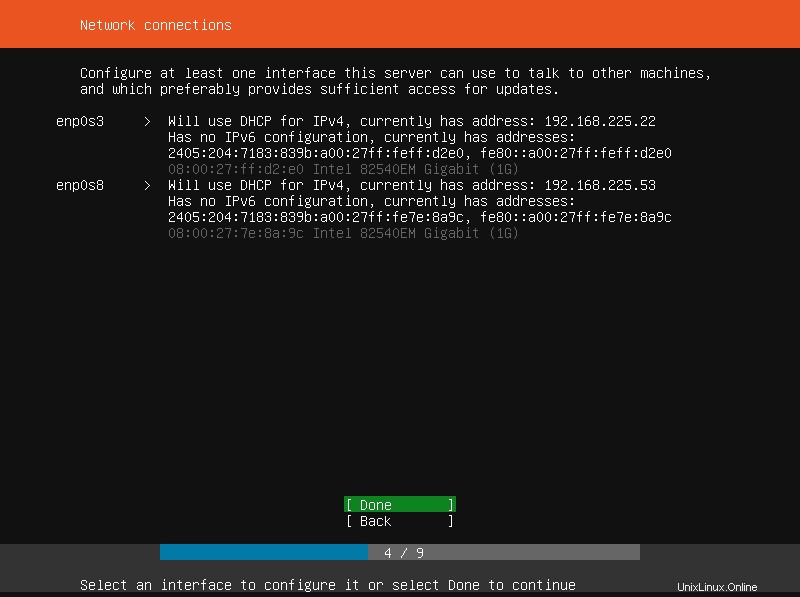
Se sei dietro un server proxy, inserisci i suoi dettagli e premi INVIO. Se non ne hai uno, lascia vuoto il campo del proxy e premi INVIO per continuare.
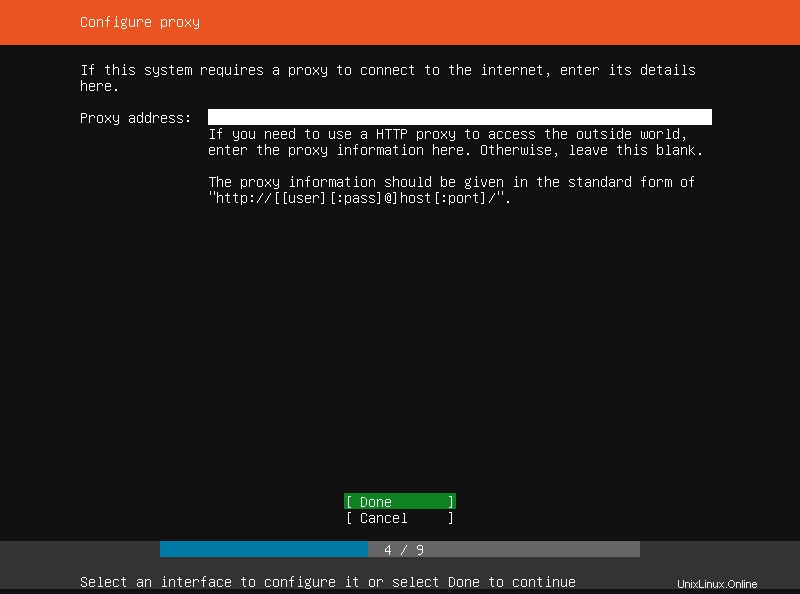
Successivamente, è necessario partizionare il disco rigido. Scegli uno dei metodi di partizione indicati più adatto a te.
- Utilizza l'intero disco :questo metodo cancellerà l'intero disco rigido e partiziona automaticamente l'unità. Consigliato per i principianti.
- Manuale :consente agli utenti di livello intermedio e avanzato di configurare manualmente le partizioni di loro scelta.
Dopo aver selezionato il metodo di partizionamento, seleziona il disco rigido che desideri partizionare.
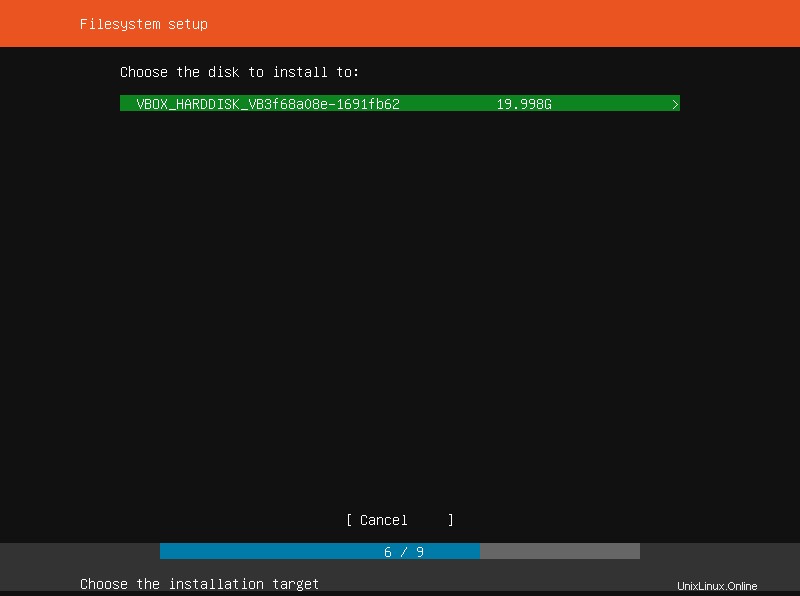
Vedrai quindi il riepilogo della partizione a seconda del metodo di partizione selezionato. Se sei d'accordo, premi semplicemente INVIO. Altrimenti, fai clic sul pulsante Indietro per tornare indietro e modificare il metodo di partizione.
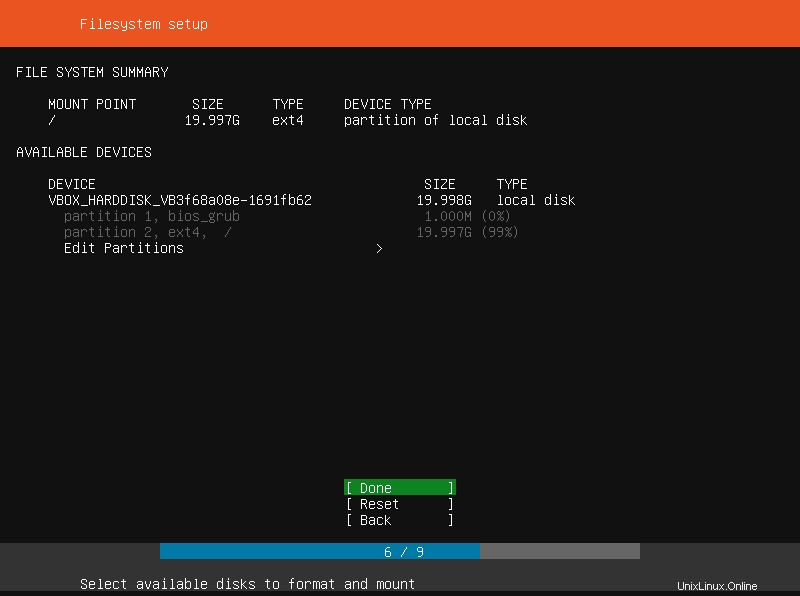
Il programma di installazione ti chiederà di configurare un nuovo account utente per questo sistema. Inserisci il nome completo per il nuovo utente, hostname, nome utente e la relativa password (due volte) ecc. Assicurati di aver utilizzato una password complessa.
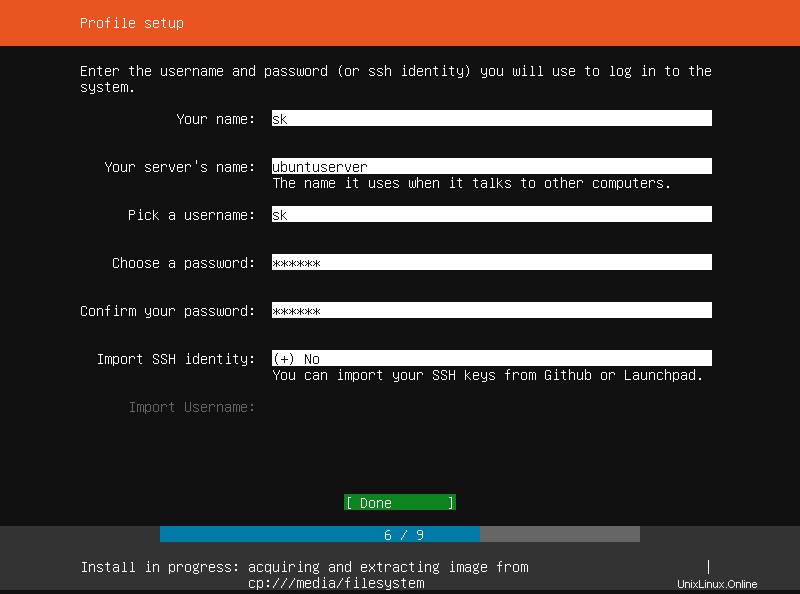
Ora verrà avviato il processo di installazione del server LTS di Ubuntu 18.04.
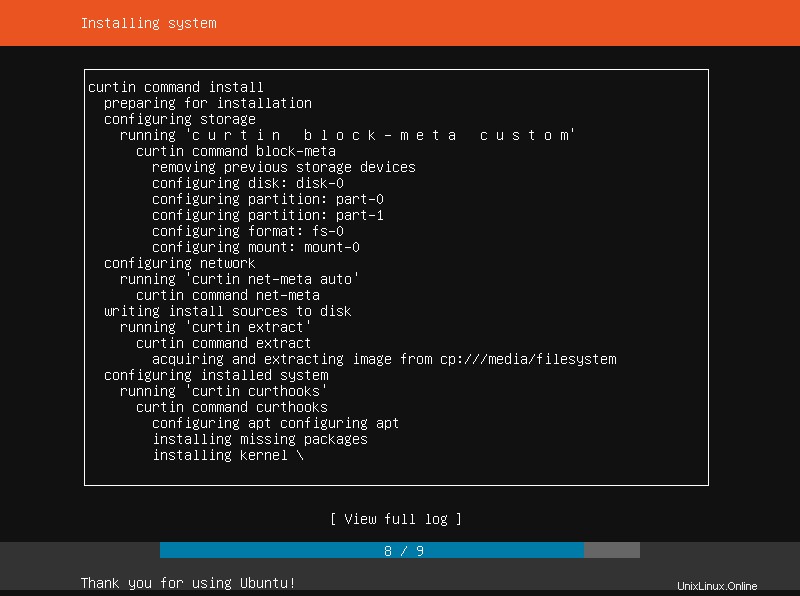
Una volta completata l'installazione, rimuovere il supporto di installazione e scegliere "Riavvia ora" e premere INVIO per riavviare il sistema.
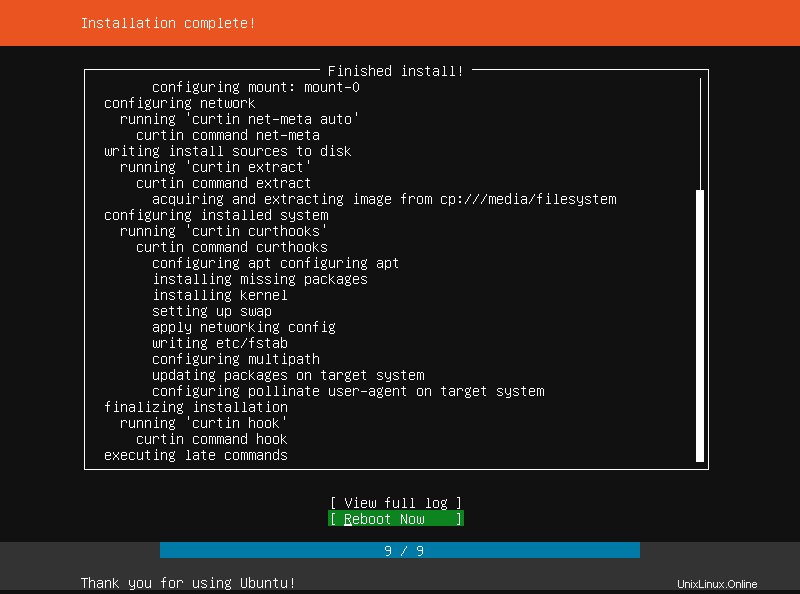
Congratulazioni! Il server Ubuntu 18.04 LTS è stato installato con successo ed è pronto per l'uso!!
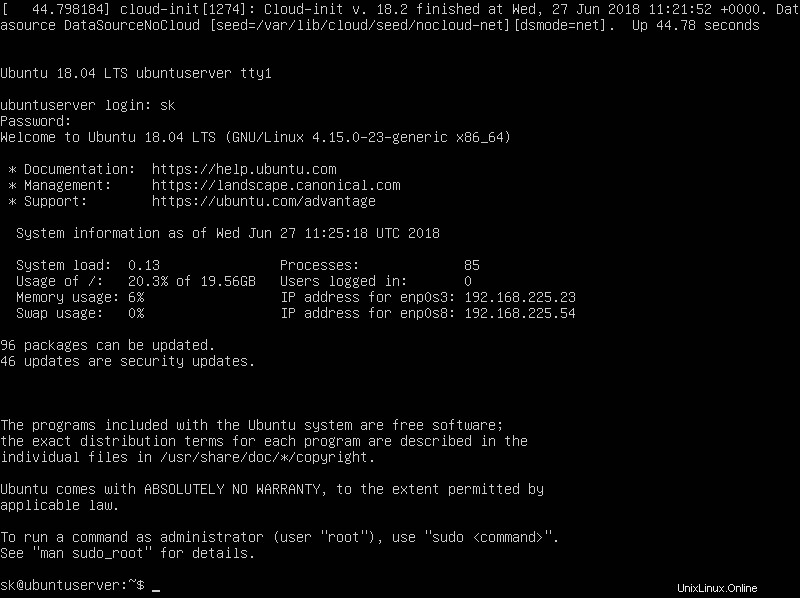
E per ora è tutto. Come puoi vedere, l'installazione di Ubuntu 18.04 LTS non è così difficile. L'unico posto in cui dovresti stare attento è scegliere il partizionamento del disco. Il resto è facile e per lo più autoesplicativo.
Ciao!